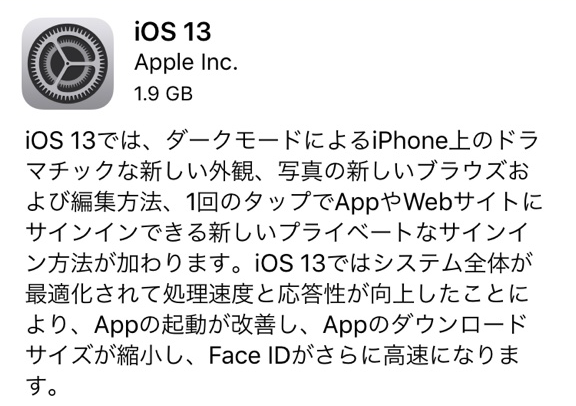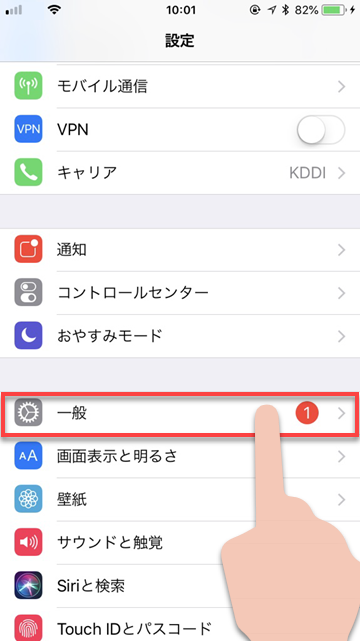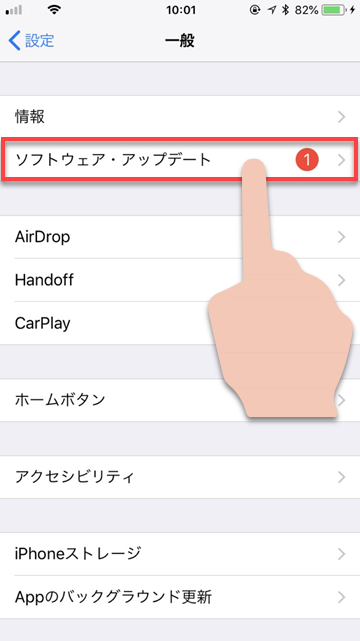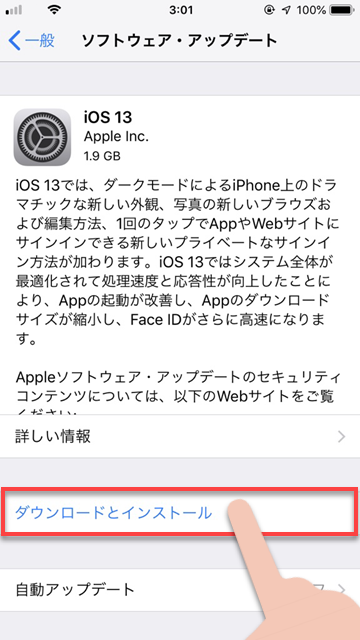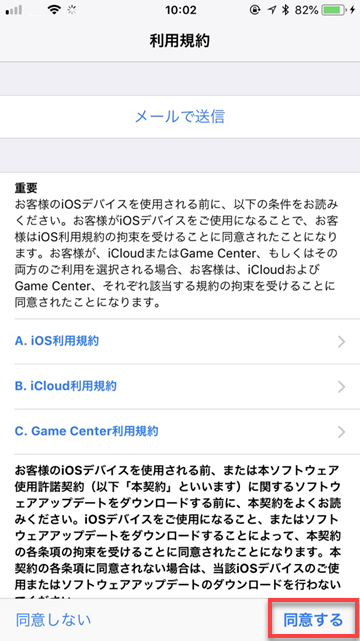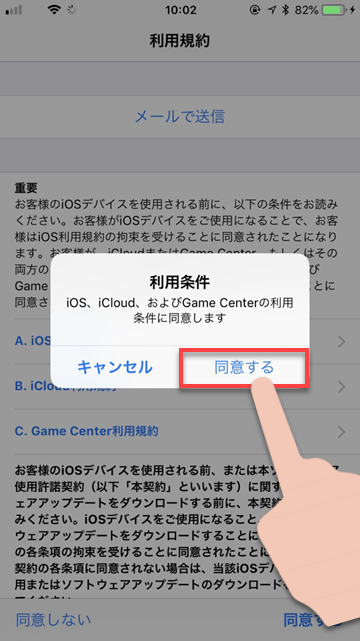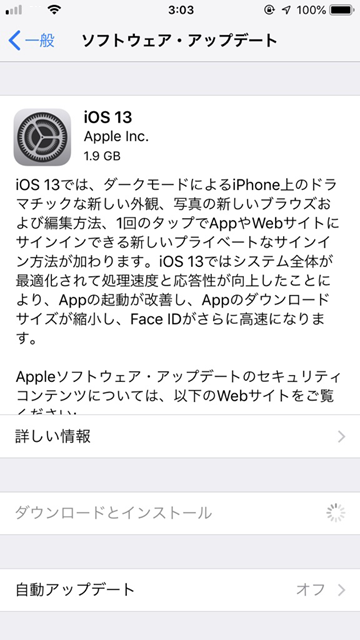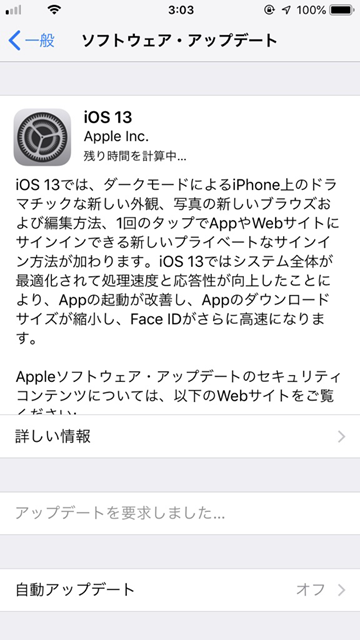【Tips】iTunesを使わずにiOS13にアップデートする手順を解説

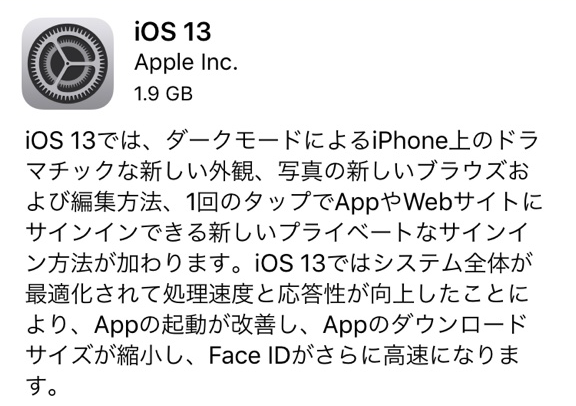
日本時間9月20日の午前2時頃、iOS端末向けの最新OSである
iOS13がリリースされました。この記事では、iTunesを使わずWi-Fiなどの
ワイヤレス回線でiOS13にアップデートする方法を解説します。
iOS13にアップデートする手順
アップデートをする前に、アップデートの準備と確認事項をまとめた記事があります。先にそちらを確認してから、アップデートを実行することをオススメします!
1
「設定」を開き、「一般」をタップ
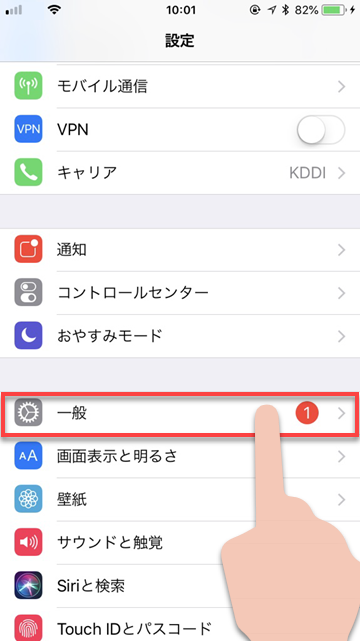 設定アプリを開き、一般をタップします
赤い数字は、「一般」の中に更新やお知らせがあることを示しています
設定アプリを開き、一般をタップします
赤い数字は、「一般」の中に更新やお知らせがあることを示しています
2
「ソフトウェア・アップデート」をタップ
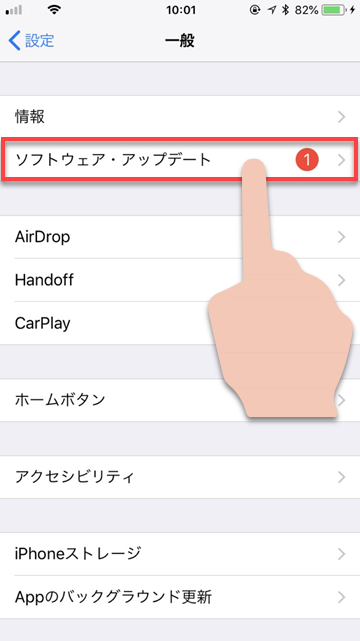 ソフトウェア・アップデートに赤い数字があるので、アップデートが1件あることがわかります
ソフトウェア・アップデートに赤い数字があるので、アップデートが1件あることがわかります
2
「ダウンロードとインストール」をタップ
4
パスコードを入力
5
利用規約を読み、「同意する」をタップ
6
「同意する」をタップ
7
ダウンロードとアップデートの実行が終わるのを待つ
ダウンロード、アップデートの順に実行されます。完了するまで、iPhoneを触らず、しばらく待機してください
回線状況によっては、ダウンロードに時間がかかる場合があります
ダウンロードが完了すると、アップデート中のゲージが表示され、ゲージが満タンになるとアップデート完了です。
iOS13には多くの新しい機能があり、アップデート後の画面でも一部の機能についてアナウンスがあります。
アップデートがうまくいかないときは
ダウンロードやアップデートがうまくいかない場合は、いくつかの原因が考えられます。
ワイヤレス回線が弱くてダウンロードが進まない場合や、端末の容量がいっぱいでアップデートファイルをダウンロードできない場合は、iTunesを使ってアップデートを行いましょう。
また、アップデートに失敗し、不具合が生じた場合等は、以下の記事を参考にしてください。
【iOS13】アップデートに失敗する・うまくいかない時の対処方法
(かえで)